Kennismaking met de camera
Neem even de tijd om vertrouwd te raken met de camerabedieningen en schermen van de camera. Leg eventueel een bladwijzer in dit hoofdstuk zodat u het gemakkelijk kunt terugvinden terwijl u de rest van de handleiding leest.
- De camerabody
- De standknop
- Het bedieningspaneel
- De zoeker
- De dioptrieregelaar
- De kantelmonitor gebruiken
- Het aanraakscherm gebruiken
- De multi-selector
De camerabody

| 1 | Keuzeknop ontspanstand |
|---|---|
| 2 | Standknop |
| 3 | Oogje voor camerariem |
| 4 | Ontgrendelingsknop van standknop |
| 5 | Ontgrendelingsknop keuzeknop ontspanstand |
| 6 | Accessoireschoen (voor optionele flitser) |
| 7 | Filmopnameknop |
| 8 | Hoofdschakelaar |
| 9 | Ontspanknop |
|---|---|
| 10 |
E-knop |
| 11 |
S/Q-knop |
| 12 | Bedieningspaneel |
| 13 | Filmvlakmarkering (E) |
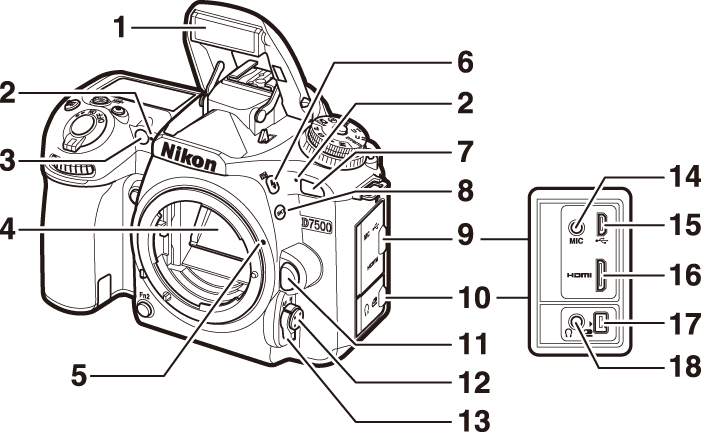
| 1 | Ingebouwde flitser |
|---|---|
| 2 | Stereomicrofoon |
| 3 |
AF-hulpverlichting Zelfontspannerlampje Lampje rode-ogenreductie |
| 4 | Spiegel |
| 5 | Objectiefbevestigingsmarkering |
| 6 |
M/Y-knop |
| 7 | Infraroodontvanger |
| 8 |
D-knop |
| 9 | Klepje voor USB, HDMI en externe microfoonaansluitingen |
|---|---|
| 10 | Deksel voor accessoire-aansluiting en hoofdtelefoonaansluiting |
| 11 | Objectiefontgrendeling |
| 12 | AF-standknop |
| 13 | Selectieknop voor scherpstelstand |
| 14 | Aansluiting voor externe microfoon |
| 15 | USB-aansluiting |
| 16 | HDMI-aansluiting |
| 17 | Accessoire-aansluiting |
| 18 | Hoofdtelefoonaansluiting |

| 1 | Secundaire instelschijf |
|---|---|
| 2 | Fn1-knop |
| 3 | Fn2-knop |
| 4 | Deksel van het batterijvak |
| 5 | Ontgrendeling deksel batterijvak |
| 6 | Afdekking van de stroomaansluiting |
| 7 | Statiefaansluiting |
|---|---|
| 8 | CPU-contacten |
| 9 | Objectiefvatting |
| 10 | AF-koppeling |
| 11 | Bodydop |
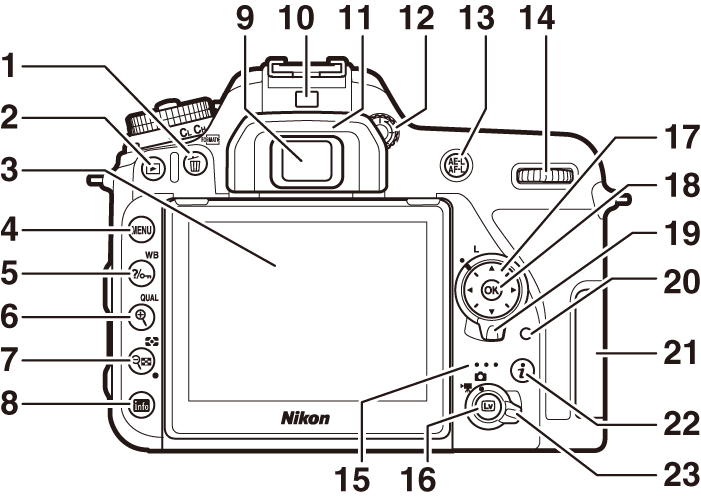
| 1 |
O/Q-knop |
|---|---|
| 2 |
K-knop |
| 3 | Kantelmonitor |
| 4 | G-knop |
| 5 |
L/U-knop |
| 6 |
X/T-knop |
| 7 |
W/Z-knop |
| 8 |
R-knop |
| 9 | Zoekeroculair |
| 10 | Oogsensor |
| 11 | Rubberen oogschelp |
|---|---|
| 12 | Dioptrieregelaar |
| 13 |
A-knop |
| 14 | Hoofdinstelschijf |
| 15 | Luidspreker |
| 16 |
a-knop |
| 17 | Multi-selector |
| 18 | J-knop |
| 19 | Vergrendeling van de scherpstelselectieknop |
| 20 | Toegangslampje geheugenkaart |
| 21 | Deksel geheugenkaartsleuf |
| 22 |
i-knop |
| 23 | Livebeeld-selector |
Sluit het aansluitingendeksel
Sluit het aansluitingendeksel wanneer de aansluitingen niet in gebruik zijn. Vuil in de aansluitingen kan storing veroorzaken tijdens gegevensoverdracht.
Lcd-verlichting
De hoofdschakelaar naar D draaien, activeert de stand-by-timer en de verlichting van het bedieningspaneel (lcd-verlichting), zodat de weergave in het donker kan worden afgelezen. Nadat de hoofdschakelaar wordt losgelaten, zal de verlichting gedurende enkele seconden blijven branden terwijl de stand-by-timer actief is of totdat de sluiter wordt ontspannen of de hoofdschakelaar opnieuw naar D wordt gedraaid.
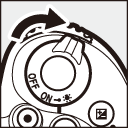
Hoofdschakelaar
De luidspreker
Plaats de luidspreker niet in de buurt van magnetische apparaten. Het niet in acht nemen van deze voorzorgsmaatregel kan van invloed zijn op de gegevens opgenomen op de magnetische apparaten.
De standknop
De camera beschikt over de hieronder vermelde standen. Druk op de ontgrendelingsknop van de standknop en draai aan de standknop om een stand te kiezen.
Standknop
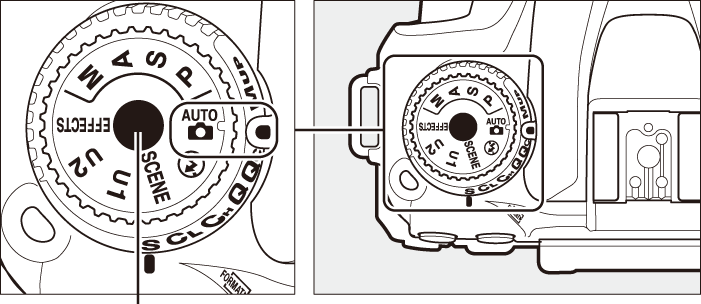
Ontgrendelingsknop van standknop
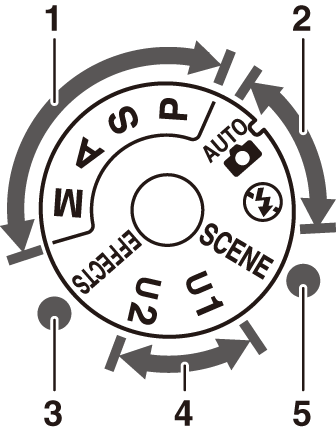
| 1 |
Standen P, S, A en M: P — Automatisch programma S — Sluitertijdvoorkeuze A — Diafragmavoorkeuze M — Handmatig |
|---|---|
| 2 |
Automatische standen: i Automatisch j Automatisch (flitser uit) |
| 3 | Standen speciale effecten |
| 4 | Standen U1 en U2 |
| 5 | Onderwerpstanden |
Objectieven zonder CPU
Objectieven zonder CPU (0 Compatibele objectieven zonder CPU) kunnen alleen in stand M worden gebruikt. Het selecteren van een andere stand wanneer een objectief zonder CPU is bevestigd, schakelt de ontspanknop uit.
Geluidssignalen tijdens livebeeld
Een geluidssignaal kan klinken als u tijdens livebeeld aan de standknop draait. Dit duidt niet op een fout of defect.
Het bedieningspaneel
Het bedieningspaneel toont een verscheidenheid aan camera-instellingen wanneer de camera aan is. De hier getoonde items verschijnen zodra de camera voor het eerst wordt ingeschakeld; informatie over andere instellingen is te vinden in de desbetreffende delen van deze handleiding.
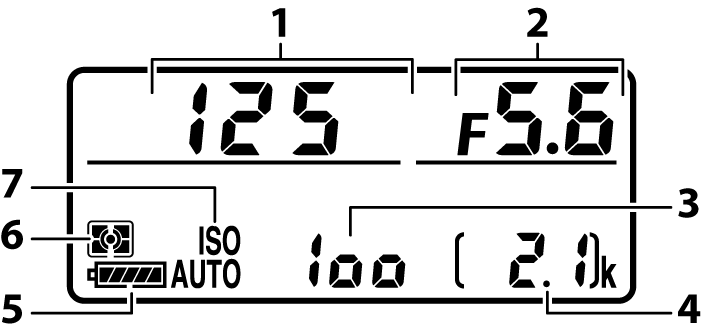
| 1 | Sluitertijd |
|---|---|
| 2 | Diafragma (f-waarde) |
| 3 | ISO-gevoeligheid |
| 4 | Aantal resterende opnamen |
| 5 | Batterijaanduiding |
|---|---|
| 6 | Lichtmeting |
| 7 |
Aanduiding ISO-gevoeligheid Automatische ISO-gevoeligheidsaanduiding |
Weergave camera uit
Als de camera wordt uitgeschakeld met een accu en geheugenkaart in de camera geplaatst, wordt het aantal resterende opnamen weergegeven (bepaalde geheugenkaarten kunnen in uitzonderlijke gevallen deze informatie alleen weergeven als de camera ingeschakeld is).
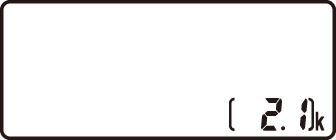
Bedieningspaneel
De zoeker
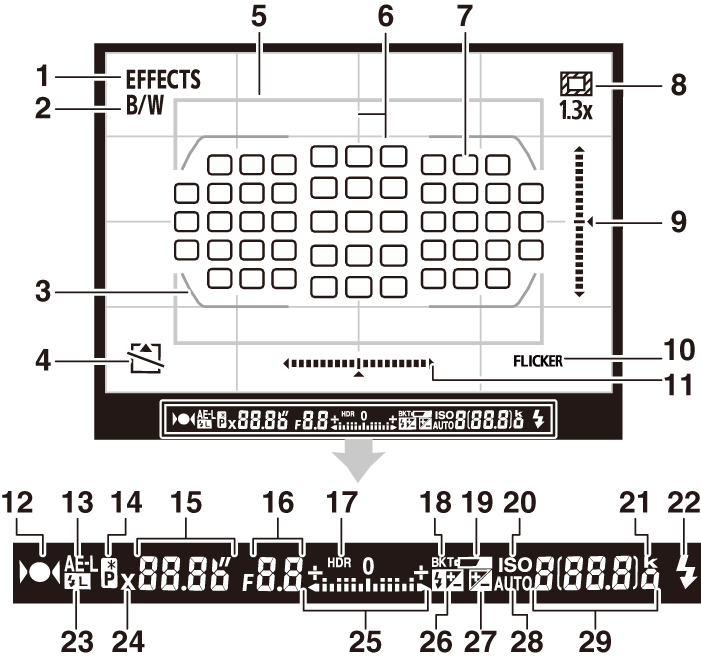
| 1 | Aanduiding stand speciale effecten |
|---|---|
| 2 | Monochroomaanduiding |
| 3 | AF-veldhaakjes |
| 4 | Aanduiding “Geen geheugenkaart” |
| 5 | 1,3× DX-uitsnede |
| 6 | Raster (weergegeven wanneer Aan is geselecteerd voor Persoonlijke instelling d6, Rasterweergave in zoeker) |
| 7 | Scherpstelpunten |
| 8 | Aanduiding 1,3× DX-uitsnede |
| 9 | Hellingsaanduiding 1, 2 |
| 10 | Flikkerdetectie |
| 11 | Rolaanduiding 1, 3 |
| 12 | Scherpstelaanduiding |
| 13 | Vergrendeling automatische belichting (AE) |
| 14 | Aanduiding flexibel programma |
| 15 | Sluitertijd |
| 16 | Diafragma (f-waarde) |
| 17 | HDR-aanduiding |
| 18 |
Aanduiding belichtings-/flitsbracketing Aanduiding witbalansbracketing Aanduiding ADL-bracketing |
|---|---|
| 19 | Waarschuwing lage batterijspanning |
| 20 | Aanduiding ISO-gevoeligheid |
| 21 | “K” (verschijnt als er genoeg geheugen vrij is voor meer dan 1.000 opnamen) |
| 22 | Flitsgereedaanduiding |
| 23 | Aanduiding flitswaardevergrendeling |
| 24 | Aanduiding flitssynchronisatie |
| 25 |
Belichtingsaanduiding Weergave belichtingscorrectie |
| 26 | Aanduiding flitscorrectie |
| 27 | Aanduiding belichtingscorrectie |
| 28 | Automatische ISO-gevoeligheidsaanduiding |
| 29 |
Aantal resterende opnamen Aantal resterende opnamen tot buffergeheugen vol is ISO-gevoeligheid Opnameaanduiding handmatige voorinstelling witbalans |
Kan worden weergegeven door een knop in te drukken waaraan Virtuele horizon in zoeker is toegewezen met behulp van Persoonlijke instelling f1 (Aangepaste knoptoewijzing, 0 f1: Aangepaste knoptoewijzing).
Werkt als rolaanduiding wanneer de camera wordt gedraaid om foto’s in “staande” (portret) stand te maken.
Werkt als hellingsaanduiding wanneer de camera wordt gedraaid om foto’s in “staande” (portret) stand te maken.
Opmerking: Weergave toont alle aanduidingen die branden voor illustratieve doeleinden.
Geen accu
Als de accu volledig leeg is of als er geen accu is geplaatst, wordt de weergave in de zoeker gedimd. Dit is normaal en duidt niet op een storing. De zoekerweergave wordt weer normaal zodra een volledig opgeladen accu is geplaatst.
Het bedieningspaneel en de zoekerweergaven
De helderheid van het bedieningspaneel en de zoekerweergaven verschilt afhankelijk van de temperatuur en de reactietijden van de displays kunnen afnemen bij lage temperaturen. Dit is normaal en duidt niet op een storing.
De dioptrieregelaar
Draai aan de dioptrieregelaar totdat de AF-veldhaakjes scherp in beeld zijn. Let op dat u bij het bedienen van de regelaar met uw oog tegen de zoeker niet per ongeluk uw vingers of nagels in uw oog steekt.
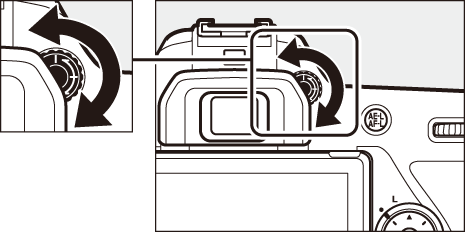
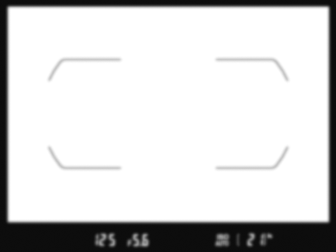
Zoeker niet scherp
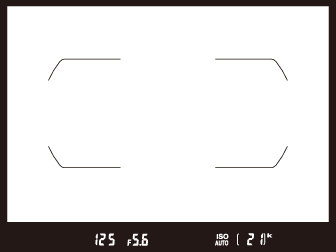
Zoeker scherp
De kantelmonitor gebruiken
De monitor kan worden gekanteld, zoals hieronder aangeduid.
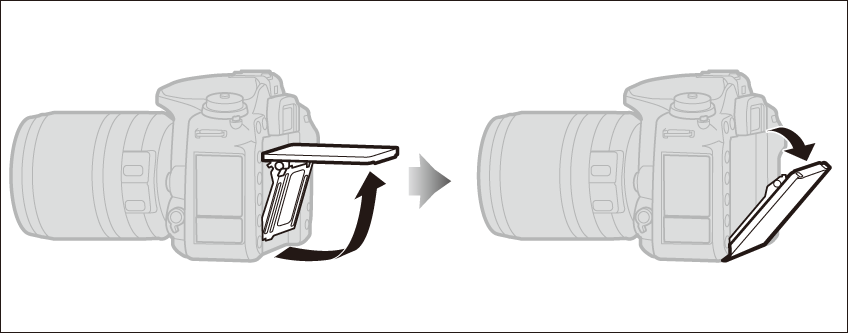
Normaal gebruik: De monitor wordt doorgaans in opgeborgen positie gebruikt.
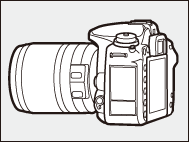
Low-angle-opnamen: Kantel de monitor omhoog om in livebeeld foto’s te maken terwijl de camera omlaag wordt gehouden.

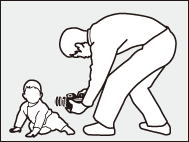
High-angle-opnamen: Kantel de monitor omlaag om in livebeeld foto’s te maken terwijl de camera omhoog wordt gehouden.

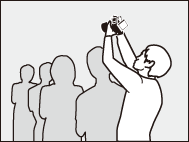
De monitor gebruiken
Draai de monitor voorzichtig en stop wanneer u weerstand voelt. Oefen geen kracht uit. Het niet in acht nemen van deze voorzorgsmaatregelen kan de camera of monitor beschadigen. Als de camera op een statief is gemonteerd, moet voorzichtigheid worden geboden om er zeker van te zijn dat de monitor niet in aanraking komt met het statief.
Til of draag de camera niet met behulp van de monitor. Het niet in acht nemen van deze voorzorgsmaatregel kan de camera beschadigen. Als de monitor niet wordt gebruikt om foto’s te maken, plaats deze dan terug in de opgeborgen positie.
De grip en delen van de camera om de monitor kunnen heet worden. Dit duidt niet op een defect.
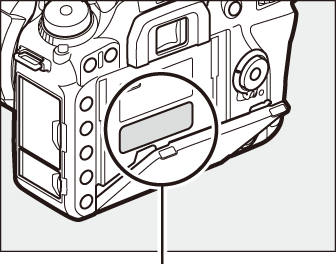
Vooral dit deel wordt heet.
Laat geen vloeistof in aanraking komen met het binnenoppervlak van de monitor. Het niet in acht nemen van deze voorzorgsmaatregel kan een defect aan het product veroorzaken.
Informatiescherm automatisch uit
De oogsensor schakelt het informatiescherm automatisch uit als u uw oog tegen de zoeker houdt terwijl de stand-by-timer actief is. De weergave schakelt weer in zodra u uw oog van de zoeker verwijdert. Indien gewenst kunt u voorkomen dat het informatiescherm uitschakelt met behulp van de optie Informatiescherm automat. uit in het setup-menu (0 Informatiescherm automat. uit). Merk echter op dat ongeacht de selectie van de optie het Informatiescherm zal uitschakelen wanneer de stand-by-timer afloopt.
Het aanraakscherm gebruiken
De aanraakgevoelige monitor ondersteunt de volgende bewerkingen:
Vegen
Veeg met een vinger een kort stukje naar links of rechts over het scherm.
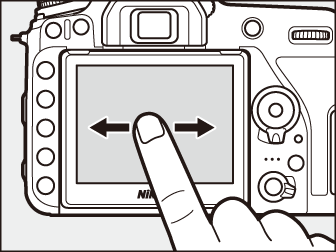
Schuiven
Schuif een vinger over de monitor.
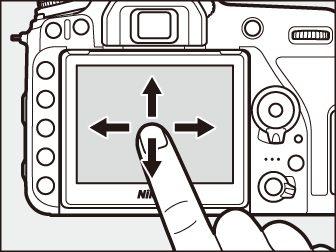
Spreiden/samenknijpen
Plaats twee vingers op de monitor en beweeg ze uit elkaar of knijp ze samen.
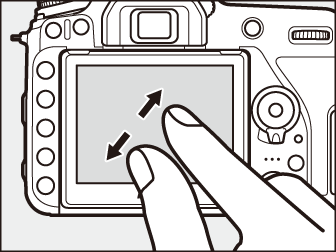
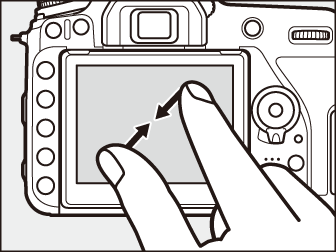
Het aanraakscherm gebruiken
Tijdens weergave (0 Het aanraakscherm gebruiken) kan het aanraakscherm voor de volgende taken worden gebruikt:
- Andere beelden bekijken
- In- of uitzoomen
- Miniaturen bekijken
- Films bekijken
Tijdens livebeeld kan het aanraakscherm worden gebruikt om foto's te maken (aanraaksluiter; 0 Aanraakfotografie (aanraaksluiter)) of om een waarde voor spot-witbalans te meten (0 Livebeeld (Spot-witbalans)). Het aanraakscherm kan ook worden gebruikt om te typen (0 Tekstinvoer) of om door menu’s te navigeren (0 Het aanraakscherm gebruiken).
Het aanraakscherm
Het aanraakscherm reageert op statische elektriciteit en reageert niet wanneer het scherm is bedekt met in de handel verkrijgbare beschermfolies of bij aanraking met vingernagels of handschoenen. Gebruik niet te veel kracht en raak het scherm niet aan met scherpe voorwerpen.
Het aanraakscherm gebruiken
Het aanraakscherm reageert mogelijk niet zoals verwacht als u het probeert te bedienen terwijl uw handpalm of een andere vinger op een tweede plek op het scherm rust. Het scherm herkent mogelijk geen andere gebaren als uw aanraking te zacht is, uw vingers te snel worden verplaatst of over een te korte afstand niet in aanraking blijven met het scherm, of als de beweging van de twee vingers bij het samenknijpen of spreiden niet goed samenwerken.
Aanraakbediening inschakelen of uitschakelen
Aanraakbediening kan worden in- of uitgeschakeld met behulp van de optie Aanraakbediening in het setup-menu (0 Aanraakbediening).
Zie ook
Zie, voor informatie over het kiezen van de richting waarin u uw vinger veegt om andere beelden in schermvullende weergave te bekijken, B > Aanraakbediening (0 Aanraakbediening).
Aanraakfotografie (Aanraaksluiter)
Raak de monitor aan om scherp te stellen en til uw vinger op om de foto te maken.
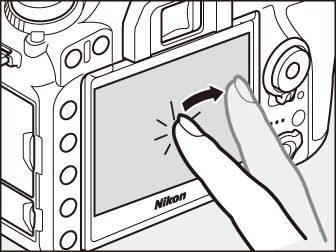
Tik op het pictogram in de afbeelding om de bewerking te kiezen die wordt uitgevoerd door het tikken op de monitor in opnamestand. Kies uit de volgende opties:

Voor informatie over aanraakfotografiescherpstelling, zie “Scherpstelling” (0 Autofocus).
Foto’s maken met behulp van aanraakopname-opties
De ontspanknop kan worden gebruikt om scherp te stellen en foto’s te maken, zelfs wanneer het pictogram 8 wordt weergegeven om aan te duiden dat de aanraakopnameopties actief zijn. Gebruik de ontspanknop om foto’s te maken in continue opnamestand (0 Een ontspanstand kiezen) en tijdens filmopnamen. Aanraakopnameopties kunnen uitsluitend worden gebruikt om één voor één foto’s te maken in continue opnamestand en kan niet worden gebruikt om foto’s te maken tijdens filmopnamen.
Het aanraakscherm kan niet worden gebruikt om het scherpstelpunt te positioneren wanneer de vergrendeling van de scherpstelselectieknop zich in de positie L (vergrendeling) (0 Handmatige scherpstelpuntselectie) bevindt, maar het kan nog steeds worden gebruikt om het onderwerp te selecteren wanneer gezichtprioriteit-AF is geselecteerd voor AF-veldstand (0 AF-veldstand).
In zelfontspannerstand (0 Zelfontspannerstand (E)) vergrendelt de scherpstelling op het geselecteerde onderwerp wanneer u de monitor aanraakt en de timer start wanneer u uw vinger van het schermt tilt. Bij standaardinstellingen wordt de sluiter, nadat de timer start, na ca. 10 sec. ontspannen; de vertraging en het aantal opnamen kan worden gewijzigd met behulp van Persoonlijke instelling c3 (Zelfontspanner, 0 Zelfontspanner). Als de optie geselecteerd voor Aantal opnamen groter is dan 1, dan maakt de camera automatisch de één na de andere foto totdat het geselecteerde aantal opnamen is vastgelegd.
De multi-selector
In deze handleiding worden bedieningen, die gebruik maken van de multi-selector, vertegenwoordigd door de pictogrammen 1, 3, 4 en 2.

- 1: Druk de multi-selector omhoog
- 3: Druk de multi-selector omlaag
- 4: Druk de multi-selector naar links
- 2: Druk de multi-selector naar rechts
- J-knop
